Verwalten von Gittersammlungen
Verwenden Sie Mesh im Web, um Ereignisse zu erstellen, Mitorganisatoren oder Teilnehmer einzuladen, Umgebungen und Vorlagen zu verwalten und Sammlungen für benutzerdefinierte Umgebungen zu erstellen. Damit benutzerdefinierte Umgebungen mithilfe des Mesh-Toolkits in Unity hochgeladen werden können, benötigen Sie eine Sammlung, um Ihre Uploads zu speichern, sodass sie für jeden Ereignisorganisator in Ihrer Organisation zugänglich sind.

Um Kontext bereitzustellen, verfügt Mesh im Web über die folgenden Seiten:
Startseite: Sehen Sie sich bevorstehende Veranstaltungen an und greifen Sie auf einige nützliche Artikel zu.
Ereignisse: Erstellen oder Verwalten von Ereignissen , die der Microsoft Mesh-Anwendung beigetreten sind.
Umgebungen: Anzeigen und Verwalten der von Microsoft verfügbaren Umgebungen oder Anzeigen der Umgebungen und Vorlagen, die in Ihre Sammlungen hochgeladen wurden.
Erfahren Sie mehr darüber , wie Sie benutzerdefinierte Umgebungen für Mesh erstellen.
Sammlungen: Anzeigen, Verwalten und Erstellen von Sammlungen für benutzerdefinierte Umgebungen und Vorlagen.
Voraussetzungen
Microsoft 365-Administratoren sollten das M365 Apps Admin Center verwenden, um sicherzustellen, dass Mesh ordnungsgemäß eingerichtet ist und der Zugriff auf Mesh zulässig ist. Wenn Sie auf Gitter im Web nicht zugreifen können, müssen Sie möglicherweise Ihren IT-Administrator fragen oder warten, bis die Richtlinie für Ihre Organisation verfügbar ist.
Erfahren Sie mehr über das Einrichten von Mesh-Oberflächen in M365.
Übersicht über Sammlungen
Sammlungen sind die Startseite für Ihre benutzerdefinierten Umgebungen, die in Unity entwickelt und mithilfe des Mesh-Toolkit-Uploaders hochgeladen werden, sowie ein Ort zum Überprüfen von Vorlagen, die Sie erstellen , um in Ereignissen wiederverwendet zu werden.
Bevor Sie benutzerdefinierte Umgebungen hochladen und Vorlagen erstellen können, müssen Sie eine Sammlung erstellen, um sie zu speichern.
Erstellen einer Auflistung
Erfahren Sie, wie Sie eine Sammlung erstellen, um Ihre hochgeladenen Umgebungen und alle von Ihnen erstellten Vorlagen zu speichern.
Öffnen Sie Gitter im Web unter https://portal.mesh.microsoft.com/ oder https://mesh.cloud.microsoft/.
Hinweis
Mesh im Web wechselt mit allen Microsoft 365-Apps und -Diensten zu Cloud.microsoft. Um diesen Übergang zu erleichtern, stellen wir zwei Links für Mesh im Web bereit. Um den neuen cloud.microsoft-Endpunkt zu verwenden, stellen Sie sicher, dass Sie die zulässigen Endpunkte zugelassen haben, wie im Artikel "Vorbereiten Ihrer Organisation" beschrieben.
Wenn Probleme mit dem neuen Mesh im Web auftreten, können Sie weiterhin portal.mesh.microsoft.com verwenden.
Wählen Sie auf der Startseite "Sammlungen" im linken Navigationsgerät aus.

Wählen Sie oben rechts die Sammlung erstellen aus.
Füllen Sie den Sammlungsnamen, die Beschreibung aus, passen Sie die Vertraulichkeit und den Datenschutz an.
Wichtig
Sammlungen können nur privat sein. Für Sammlungen gibt es keine Option "Öffentlich".
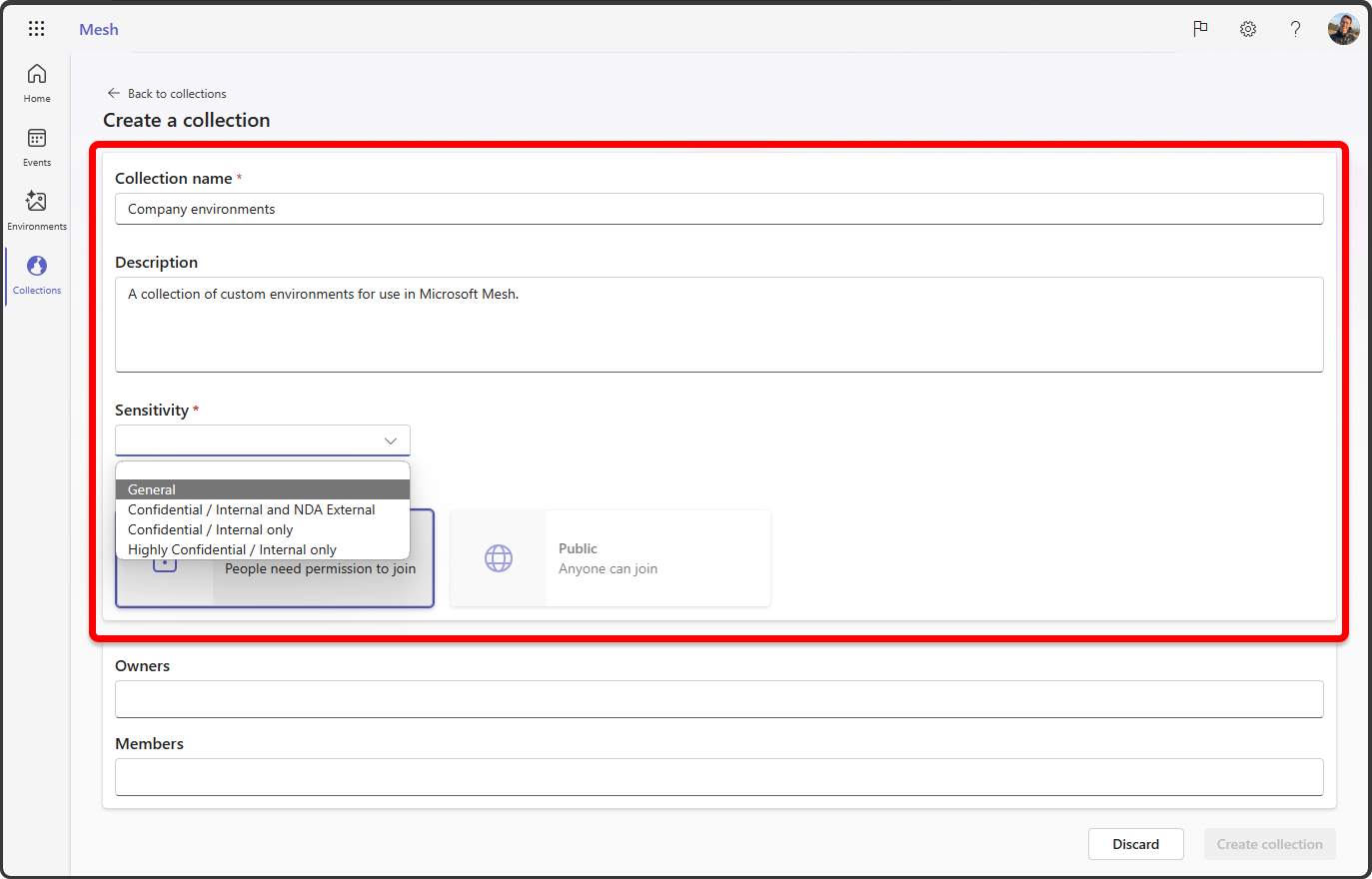
Erfahren Sie mehr über öffentliche und private Einstellungen der M365-Gruppe.
Fügen Sie Besitzer und Mitglieder hinzu.
- Besitzer: Kann Mitgliedschaft und Einstellungen für eine Sammlung ändern.
- Member: Kann auf Vorlagen zugreifen und Vorlagen bearbeiten und Umgebungen in einer Sammlung hochladen.

Wählen Sie Sammlung erstellen aus.
Jetzt wird Ihre Sammlung erstellt, Sie können jetzt Umgebungen aus dem Mesh Toolkit Uploader in Ihre Sammlung hochladen und Ereignisse erstellen.
Hinweis
Es kann bis zu 15 Minuten dauern, bis die Speichereinrichtung eingerichtet wurde, und Sie können Umgebungen und Vorlagen hochladen.
Verwalten von Sammlungsdetails
Wählen Sie eine Auflistung aus, um die Sammlungsdetails für Umgebungen, Member und Einstellungen anzuzeigen.

Verwalten von Umgebungen und Vorlagen
Auf der Registerkarte "Umgebungen" können Sie benutzerdefinierte Umgebungen sehen, die hochgeladen wurden, und Umgebungen, die zum Erstellen von Vorlagen verwendet wurden.

Nächste Schritte
Nachdem Sie Microsoft Mesh eingerichtet haben, tauchen Sie ein, um Ihr erstes Mesh-Ereignis zu organisieren:
Wenn Sie über Kenntnisse bei der Verwendung von Unity verfügen, beginnen Sie mit dem Erstellen Ihrer eigenen benutzerdefinierten Umgebung für Ihre neue Sammlung: